鍵盤使用說明索引(均為出廠默認值)
- 軟件支持(驅動的詳細使用幫助)
- 一些常見問題解答(FAQ)
- 首次使用步驟
- 藍牙配對規則(重要)
- 藍牙和USB切換
- 鍵盤默認層
- 默認觸發層0的FN鍵配置的功能
- 默認功能層1配置的功能
- 默認的快捷鍵
- 藍牙參數
- 藍牙MAC地址管理
- 查看電量
- 升級固件
- 可能出現的問題
軟件支持(驅動的詳細使用幫助)
- LDN通用藍牙雙模固件和驅動使用幫助文檔請點擊如下鏈接:
- 功能參考鏈接
一些常見問題解答(FAQ)
- 請參閱這個鏈接
首次使用步驟
- 1、先把排線的插頭對正小板和大板的插座,再插入,注意方向不要插錯,不要大力出奇跡,否則容易懟彎插座里的針,或者搞壞插座。
- 2、
不要插電池,然后插入USB,此時電腦應可以識別 - 3、不要插軸,連接USB后,先測試觸發,
不要用鑷子,因為鑷子連接人手,人身體帶的靜電有幾率會打壞PCB,請手持一個軸,并按住軸心,使他處于觸發的位置,然后輕輕插入一點點到軸座里,即可觸發(不要插到底,插一點點,能觸發即可),確定好所有軸位都可觸發后,再正式組裝。 - 4、拔掉USB,然后按照方向插入電池插頭。
- 5、打開電池開關,
開關撥到ON的位置才是打開(向上撥是ON開,向下撥是OFF關) - 6、使用手機或者具備藍牙功能的電腦、PAD等設備,搜索鍵盤,應可以搜到
LDN_BLE5_KB_0的鍵盤設備 - 7、如果搜不到,則可能是電池接線接反,主機未開啟藍牙、曾經配對過等問題,請排除后,再試
- 8、
注意:如果搜不到藍牙設備的名字,請勿在插入電池的情況下,又插入USB插頭,否則如果電池接反,100%會燒壞PCB - 9、如果可以搜索到
LDN_BLE5_KB_0的設備,則表示此時電池插入方向是對的,此時可點擊這個名字連接,則為藍牙模式,也可插入USB插頭,則自動切換到USB模式,藍牙關閉,并開始充電 - 10、以上測試都沒有問題,則可以正式組裝了;
請注意:插軸時,一手手指從PCB反面托著要插的軸位的軸座,一手拿著軸,對正再插入,如果不對正,或者不托著軸座,容易搞壞PCB,或者搞掉軸座。
藍牙配對規則(重要)
默認通道0(尾綴是0),如果已經配對過,則不允許再次配對了(藍牙搜索不到),想要再配對別的電腦,請切換通道,或者按FN+TAB,刪除了配對才能再次配對,否則搜索不到,或者能搜索到(蘋果全家桶),但無法連接- 如果刪除了電腦端的配對,則鍵盤也要一并刪除配對(拔了USB線,確認開關是ON狀態,按FN+ BKSP),此時才可以再次使用通道0配對
- 藍牙可最多配對8臺主機,默認只配置了3個,使用FN+TAB、Q、W切換,主機可以是臺式機(具備藍牙適配器),筆記本電腦、PAD,安卓手機或者蘋果手機
一個通道僅允許配對一臺主機,配對之后,就只能被配對過的主機連接,而不再允許其他的主機配對了,請務必注意!重要:不要將多個通道配對到同一臺主機,例:將通道0配對到主機A,又將通道1配對到主機A,這將導致問題,如果你已經這樣做了,請刪除主機的所有與本鍵盤的配對,然后按刪除配對的快捷鍵(默認按FN+BKSP),刪除鍵盤的所有配對信息,并重新配對即可恢復切換到一個已配對過的通道,則鍵盤僅允許配對的主機連接,其他的主機無法搜索到也無法配對和連接,從而保證了切換時不會隨機連接曾經配對過的所有主機- 切換到一個未配對過的通道,則鍵盤允許任何主機連接
簡而言之,如果要使用藍牙,請拔掉USB連接線,并打開電池開關(向上是開):
1、切換到通道0(FN+TAB)->電腦A搜出來,連接(如果僅連接一臺電腦或者設備,則這樣就可以了)
2、切換到通道1(FN+Q)->電腦B搜出來,連接
3、切換到通道2(FN+W)->電腦C搜出來,連接- 這樣就配對了3臺電腦(設備),使用FN+TAB、Q、W即可在3臺電腦(設備)之間切換了
藍牙和USB切換
插入USB插頭,并且鍵盤被電腦識別后,自動關閉藍牙,啟用USB連接拔除USB插頭,自動切換到藍牙模式(如果電池開關是打開的),并嘗試連接最后連接過的主機(如果已配對),否則開啟廣播模式,此時可配對插入USB插頭,但如果僅供電(例如插入了充電器,充電寶),則藍牙保持連接,不會關閉- 簡而言之就是
插入USB=自動切換為有線模式,拔掉USB,就是藍牙模式(電池開關要打開)
鍵盤默認層
-
要改鍵,請看
功能層配置方法:點擊跳轉 -
默認功能層0為默認配列,可連接驅動后,在
功能層0查看,如下圖所示:

-
當鼠標懸停在某按鍵上時,會彈出tip提示,提示這個按鍵按下彈起所配置的功能,如下圖所示:
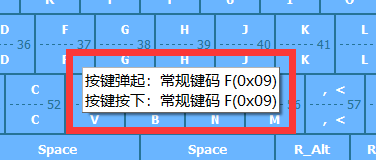
-
默認功能層1為擴展功能,默認按FN+本層的按鍵,才可觸發,可連接驅動后,在
功能層1查看,如下圖所示:
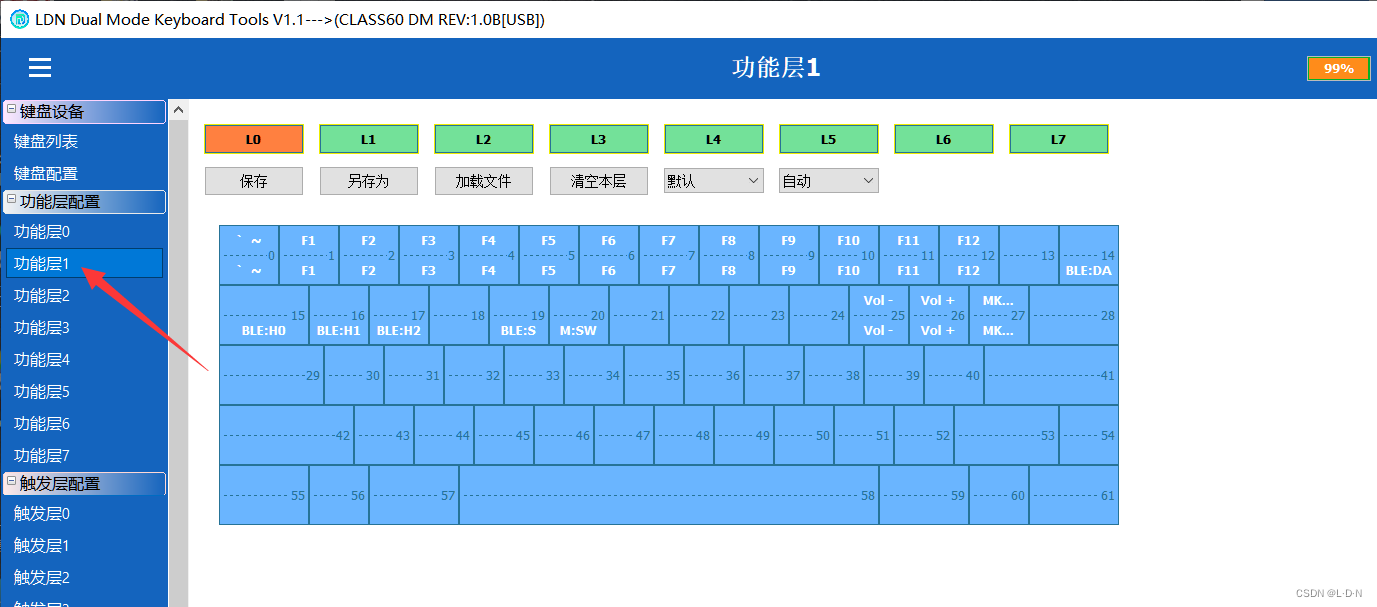
-
要更改FN鍵的功能,請看
觸發層配置方法:點擊跳轉 -
默認觸發層0有FN鍵的配置,可連接驅動后,在
觸發層0->FN鍵編輯器頁面查看,如下圖所示:
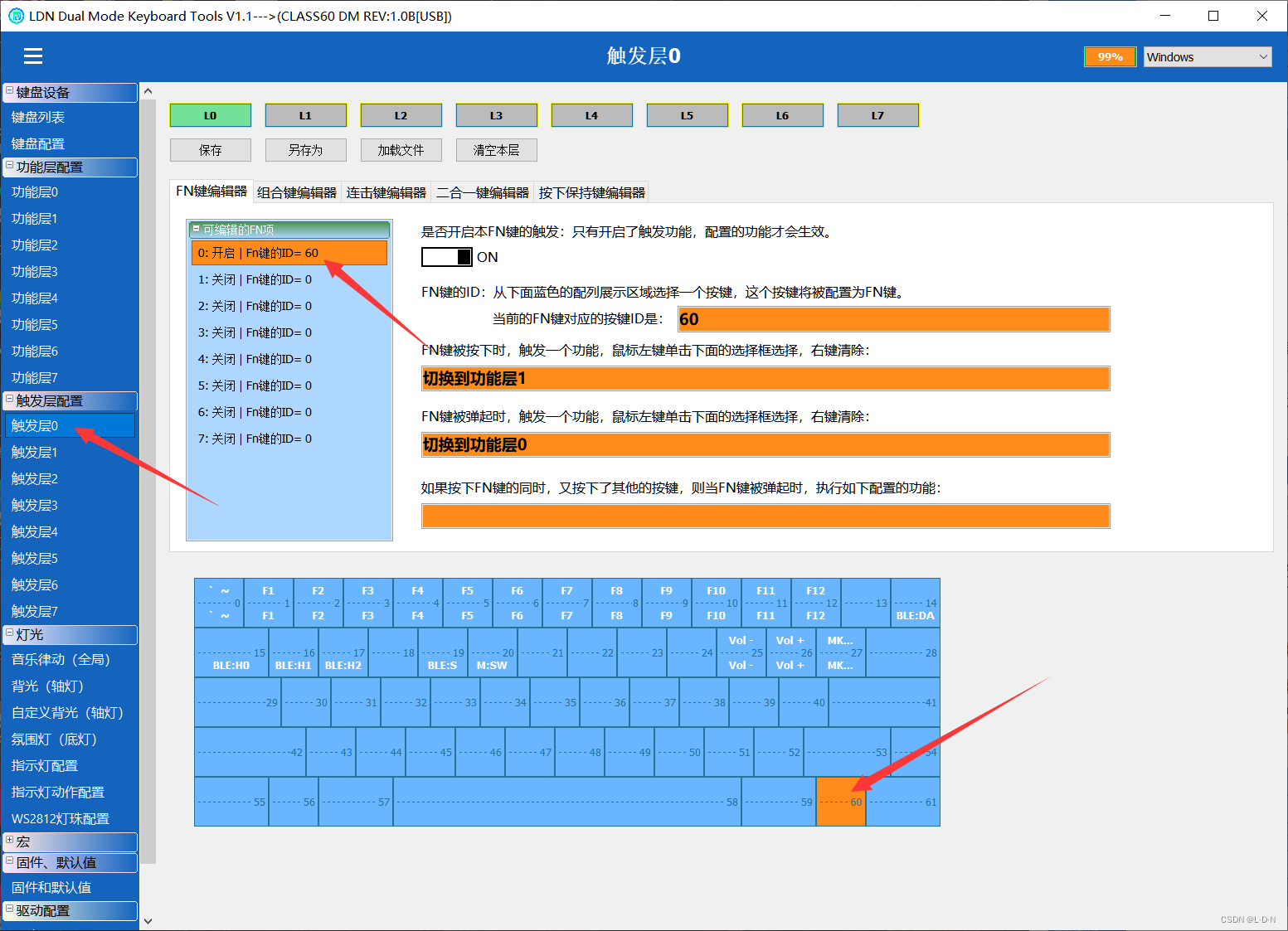
默認觸發層0的FN鍵配置的功能
- 按鍵ID為60(R_WIN,空格右側第2個鍵)
- 按下此按鍵,將功能層切換到層1,此時可使用層1的功能
- 彈起此按鍵,再次切換到功能層0,此時可使用層0的功能
注意:FN鍵會覆蓋按鍵本身的功能,因此使用測試軟件是無法測出來的,在功能層頁面,當按下FN鍵的時候,層指示器會同步顯示,可以觀察是否正常觸發。如下圖所示
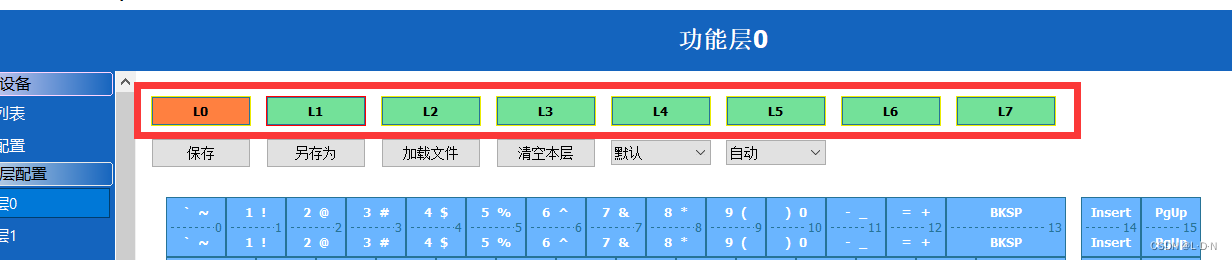
默認功能層1配置的功能
- 需要配合FN鍵(先按下FN鍵,再按對應的按鍵)
默認的快捷鍵
- 注意:藍牙模式 = 拔了USB,打開電池開關,才會處于藍牙模式
| 快捷鍵 | 功能 | 使用條件 |
|---|---|---|
| FN+ESC | ` | 有線無線都可使用 |
| FN+L_SHIFT+ESC | ~ | 有線無線都可使用 |
| FN+1 | F1 | 有線無線都可使用 |
| FN+2 | F2 | 有線無線都可使用 |
| FN+3 | F3 | 有線無線都可使用 |
| … | … | 有線無線都可使用 |
| FN+ - | F11 | 有線無線都可使用 |
| FN+ + | F12 | 有線無線都可使用 |
| FN+] | 播放暫停 | 有線無線都可使用 |
| FN+[ | 音量+ | 有線無線都可使用 |
| FN+P | 音量- | 有線無線都可使用 |
| FN+BKSP | 刪除所有通道的藍牙配對 | 只有藍牙模式可用 |
| FN+TAB | 藍牙切換到通道0(默認就是0) | 只有藍牙模式可用 |
| FN+Q | 藍牙切換到通道1 | 只有藍牙模式可用 |
| FN+W | 藍牙切換到通道2 | 只有藍牙模式可用 |
| FN+R | 藍牙立即進入深度休眠模式 | 只有藍牙模式可用 |
藍牙參數
藍牙休眠時間:指多長時間不使用鍵盤,鍵盤也沒有任何任務可運行,則鍵盤會進入深度休眠狀態的時間,單位是分鐘,如果設置為0,則鍵盤不再休眠,如果設置為0,但連接已經斷開,則鍵盤將在大約5分鐘內仍未連接之后,自動進入深度休眠狀態藍牙信號發射強度:如果環境干擾較大,出現斷聯,延遲高,驅動連接出錯等情況,可提高此設置的值,數字越大,信號越強,越不容易出現問題,但也越費電;也有可能是接收器被金屬物體遮擋、藍牙適配器的天線未安裝或者被旁邊的WIFI或者其他的2.4G頻段的設備干擾等問題導致斷聯、延遲高,請根據情況自行排除。
藍牙MAC地址管理
- 非必要情況下,請勿修改MAC地址
- USB模式,才允許修改MAC地址
- MAC 0,MAC 1…MAC 7,對應每個通道,比如MAC 0對應藍牙通道0,MAC 1對應藍牙通道1,如此類推
- 如果HOST MAC地址顯示不是全0,則表示這個通道已經配對過主機了,此時他只能連接曾經配對過的那個主機,禁止連接別的主機,HOST MAC地址框內顯示的就是配對的主機MAC地址
查看電量
- 在驅動右上角查看,前提是電池開關要打開(否則看到電量是0),可以使用鼠標左鍵單擊切換電量或者電池電壓的顯示,鼠標右鍵立即刷新當前電量;如下圖:
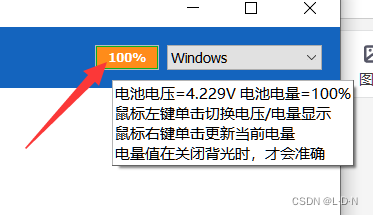
- 在系統藍牙頁面,當連接了藍牙之后,可以查看,如下圖:
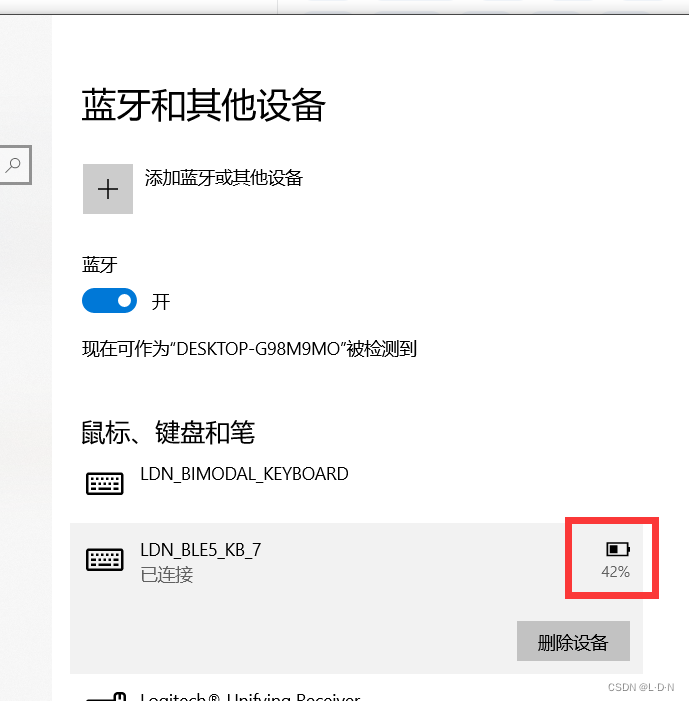
升級固件
- 請參考以下鏈接升級固件:
- 點擊跳轉
可能出現的問題
藍牙無法配對:可能這個通道曾經配對過,但未刪除(可按FN+ BKSP刪除),也可能將多個通道配對到同一臺主機了,請刪除主機的配對信息和鍵盤的配對信息,然后重新配對藍牙無法被搜索到:電池開關未開啟?當前使用的通道已經配對過別的主機了?電池插反了?電池沒電了?斷聯頻繁,延遲高、打字時突然某字無限出,配對慢,喚醒慢等:
1、先連接手機測試是否有這些問題,以確定是PCB的問題還是電腦的問題,如果連接手機也一樣有斷聯的問題,則是PCB的問題,否則是電腦的問題,電腦的問題請參考以下2和3的辦法解決。
2、干擾或者位置擺放不正確,先把所有的其他無線設備關閉,比如無線鼠標(包括2.4G的)的接收器要拔掉,鼠標關閉,藍牙音箱、耳機等關閉,如果是金屬殼子的套件,請盡量讓藍牙接收器或者天線高于鍵盤的位置,再測試
3、可能是藍牙適配器的天線未安裝(主板自帶藍牙功能的臺式機),也可能是藍牙適配器版本太低,比如是4.2的,鍵盤要求藍牙版本為5.0-5.2,請勿購買藍牙5.3的適配器,經過多人試驗,無法兼容,部分筆記本電腦內置聯發科或者螃蟹的藍牙適配器,這些適配器性能不好,無法適應高速藍牙 ,會導致高延遲,頻繁斷聯,喚醒時間很長等問題。經驗上,INTEL的藍牙適配器效果較好,比如AX系列,USB的綠巨能的真藍牙5.0效果較好。
4、本PCB藍牙模式使用了超低延遲技術,對無線環境要求高,干擾較多可能會導致斷聯的問題,別的鍵盤能穩定不斷聯的(低速藍牙設備),不代表本PCB就一定能正常使用,請參照以上1和2的方法排除,或者遠離干擾源后連接手機藍牙測試是否斷聯,如果正常不斷聯,則不是PCB的問題,請務必注意!


![[java學習日記]反射、動態代理](http://pic.xiahunao.cn/[java學習日記]反射、動態代理)
操作 Excel 詳解)



ServerBootstrap)





)




| 大模型中RLHF + Reward Model + PPO技術解析)
